

By Vernon Roderick, Son Güncelleme: 6/12/2023
iPhone cihazlarının geniş bir kullanıcı tabanı vardır. Yeni sürümleri dört gözle bekleyen tonlarca insan var. Bu belki de sayısız özelliğinden kaynaklanıyor, ancak diğerleri sadece markalaşmaya önem veriyor.
Ne olursa olsun, artık yeni iPhone 11 mevcut olduğuna göre, bir tane satın almayı planladınız. Şimdi, başarıyla bir tane aldın. Şu anda, muhtemelen planlarınız var iPhone X'ten iPhone 11'e veri aktarma. Neyse ki, bunu yapmanın birçok yolu var.
Öte yandan, bu yollar iPhone'lar arasında veri aktarımı yürütmek kolay değil. Yani tam olarak planladığınız gibi gitmeyebilir. Birincisi, dosya aktarımı için hazırlıkları yapmak bir yana, dosya aktarımı konusunda yetkin olmanız gerekir.
Bu yeterliliği telafi etmek için, sizi kişisel olarak farklı yöntemlere yönlendireceğiz. iPhone X'ten iPhone 11'e nasıl veri aktarılır.
iPhone'lar Arasında Veri Aktarmadan Önce Yapılması GerekenlerA: iPhone X'ten iPhone 11'e Veri Aktarmanın Önerilen YoluB: Yedekleme ve Senkronizasyon Kullanarak iPhone'lar Arasında Veri AktarınC: Dropbox'tan iPhone X'ten Veri Nasıl AktarılırD: OTG ve USB Kablosu ile iPhone X'ten iPhone 11'e Veri AktarınE: Hızlı Başlangıç Kullanarak iPhone Cihazlarından Veri AktarmaSonuç
Daha önce de belirtildiği gibi, dosya aktarımı yalnızca sürecin kendisinden oluşmaz. Başlamadan önce bir şeyler ayarlamanız gereken hazırlık kısmı da var.
Yani her şeyden önce, dikkat etmeniz gereken bazı şeyler var:
Modelden bağımsız olarak çoğu iPhone kullanıcısı, cihazlarını Apple Watch'larıyla eşleştirmek için kullanır. Bir Apple Watch, elbette, iPhone X'inizden gelen bilgileri içerir.
Gereksiz bilgilere sahip bir Apple Watch'a sahip olmaktan kaçınmak için, iPhone 11'inizle kolayca eşleşebilmesi için onu sıfırlamanız gerekir.
Tabii ki, ilk etapta bir Apple Watch'ınız yoksa bu geçerli olmayacaktır. Ne olursa olsun, işte bunu nasıl yapacağınız.
Bu, Apple Watch'unuzu fabrika ayarlarına sıfırlayacaktır, böylece iPhone 11'inizi eşleştirebilir ve yeni telefonunuzda ihtiyaç duyacağınız bilgileri oluşturmaya başlayabilirsiniz.
Eski bir işletim sistemine sahip olmak, yalnızca iPhone X'ten iPhone 11'e veri aktarma amacınıza zarar verir. Bu nedenle, iPhone'unuzun güncel olduğundan emin olmanız gerekir.
Bu aynı zamanda Apple Watch'unuzu yeni iPhone 11'inizle eşleştirmenize de yardımcı olur. Sonuçta, Apple Watch'unuzun işletim sistemi ve iPhone'unuz uyumlu değilse, veri aktarımı zahmetli olacaktır.
Bununla birlikte, mevcut bir güncelleme yoksa, iPhone'unuz güncellemeyi kaldıramıyor veya güncelleniyor. Hem iPhone X hem de iPhone 11, en son işletim sistemi sürümünü karşılayabildiğinden, ilki her zaman böyle olmalıdır.
Yolunda iPhone X'ten iPhone 11'e veri aktarma, bazı dosyaların istemeden kaybolması kaçınılmazdır. Bu nedenle, dosya aktarımını yapmadan önce bir yedek oluşturduğunuzdan emin olmanız gerekir.
Yedek oluşturmak basittir ve birçok seçeneğiniz vardır.
Google Drive veya Dropbox gibi bulut hizmetlerini tercih edebilirsiniz. Ayrıca iTunes ve iCloud gibi iPhone'unuzun yerleşik bulut hizmetlerini de seçebilirsiniz.
Tabii ki, bu yine iPhone'unuzda güncellenmiş bir işletim sistemine sahip olmanızı gerektirir. Bu, telefonunuzu güncellemenin ne kadar önemli olduğunu kanıtlıyor.
Artık iPhone'unuzu sizden önce nasıl kuracağınızı bildiğinize göre iPhone X'ten iPhone 11'e veri aktarma, gerçek dosya aktarım işleminden bahsedelim.
Dosya transferi sandığınız kadar basit değil. Basitçe dosya aktarımı gibi görünebilir, ancak aslında çalışması için gereksinimler vardır. Bu tür gereksinimlerin karşılanmaması hatalara ve en kötü senaryoda veri kaybına yol açacaktır.
Bu yüzden herhangi bir yöntem kullanmamalısınız. veri aktarımı. Çalışacağına dair bir garantiniz olmalı. Böylece size tanıtıyoruz FoneDog Telefon Transferi.
FoneDog Phone Transfer, adından da anlaşılacağı gibi, kullanıcısının bir telefondan diğerine veri aktarımı yapmasını sağlayan bir yazılımdır.
FoneDog Phone Transfer kullanarak iPhone'dan veri aktarmak için, Aşağıdakileri içeren temel elektronik ekipmanları kullanmanız gerekecek:
FoneDog Telefon Transferinin neden diğer yöntemlerden üstün olduğunu merak ediyor olabilirsiniz, bunun nedeni sunduğu birçok fayda olmasıdır.
Birincisi, videolar, fotoğraflar, belgeler, kişiler ve daha fazlası dahil olmak üzere çoğu dosya türünün aktarılmasına izin verir. Ayrıca resimler, videolar ve metin dosyaları için çoğu formatı destekler.
Ek olarak, mobil cihazınızın markası ne olursa olsun, Samsung, Apple, Google, Huawei vb. iPhone X'ten iPhone 11'e veri aktarma.
Son olarak, dosya aktarma aracının yanı sıra kullanabileceğiniz kullanışlı özellikler de bulunmaktadır.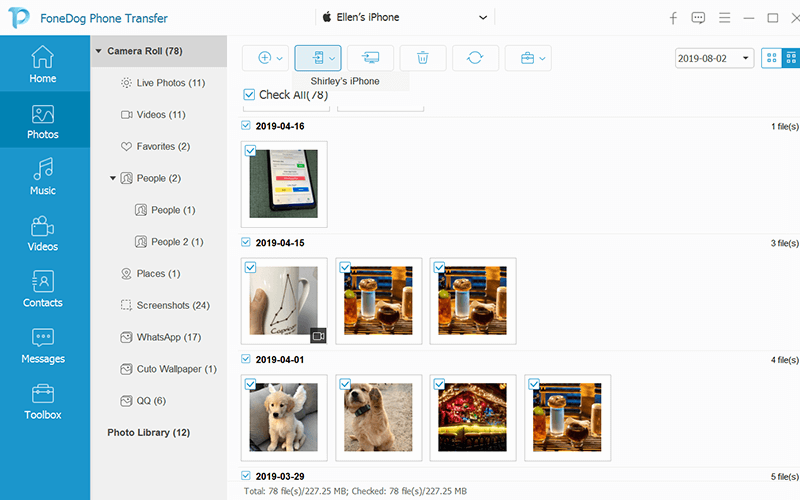
Ne yapar FoneDog Telefon Transferi diğer yazılımlardan üstün olması, başka özellikler sunmasıdır. Bu özellikler şunları içerir:
FoneDog Telefon Transferinin sunduğu avantajlara erişmek kolaydır. Basitçe bu bağlantıya gidin: https://tr.fonedog.com/phone-transfer/. Ardından, yazılımı indirin. Bununla, istediğinizi kolayca yapabileceksiniz.
Ancak, elinizdeki seçenekleri artırmak isteyebilirsiniz, bu nedenle yöntemleri tartışmaya devam edeceğiz. iPhone X'ten iPhone 11'e veri aktarma.
Yedekleme ve senkronizasyon, kullanıcıların Google depolama alanının bağlı olduğundan emin olmalarını sağlayan bir Google özelliğidir. Bu, dosyaları kendileri yapmadan aktarmalarına olanak tanır.
Şimdiye kadar, bu özelliğin “yedekleme” bölümünün ne anlama geldiğini zaten biliyor olmalısınız. “Senkronizasyon” ise, iPhone cihazlarına veri aktarmak için yararlanacağımız hizmettir.
Tanım olarak, senkronizasyon, bir cihazda yapılan değişikliklerin bir başkası tarafından yansıtılması için iki cihazı birbirine bağlamak anlamına gelir. Örneğin, iPhone X'inize bir dosya eklediyseniz, iPhone 11'iniz aynı dosyayı ekleyerek kendini değiştirir.
Ancak, bunun gibi ön koşullar vardır. (1) Google depolama alanınızdaki dosyaları herhangi bir şekilde her değiştirdiğinizde her iki cihazda da internet bağlantınız olmalıdır ve (2) yedeklemeyi ve eşitlemeyi etkinleştirmelisiniz.
Açıkçası, bir internet bağlantısına nasıl bağlanacağınızı zaten biliyor olmalısınız. Şimdi tek yapmanız gereken iPhone x'ten iPhone 11'e veri aktarmak, özelliği nasıl etkinleştireceğinizi öğrenmek:

Bununla, iPhone'lar arasında veri aktarımı için zaten hazırsınız. Ancak yine de dikkat edilmesi gereken şeyler var.
Öncelikle, yalnızca Google Fotoğraflar üzerinden etkinleştirilse bile Drive, Takvimler, Kişiler, Dokümanlar ve daha fazlası gibi diğer Google uygulamalarını da etkileyeceğini unutmayın. İkinci olarak özelliği kapatmak istiyorsanız yukarıdaki adımları takip ederek kolayca yapabilirsiniz.
Son olarak, iPhone 11'inizin artık iPhone X'inizdeki resimlerle aynı olup olmadığını kontrol ederek yedekleme ve senkronizasyonu gerçekten etkinleştirip etkinleştirmediğinizi kontrol edebilirsiniz. Şimdi dosya aktarımını başlatmak için:
Bu noktada, iPhone x'ten iPhone 11'e veri aktarmanın etkili bir yolunuz var. Şimdi, Google Drive'a çok benzer bulabileceğiniz bir başkasına geçiyoruz.
Dropbox bir bulut depolama ve yönetim hizmeti sağlayıcısıdır. PC kullanıcıları için kendi web sitesine sahiptir, ancak iPhone'larınızda kullanmanız için kendi uygulaması da vardır.
Uygulamayı kullanmadan önce yüklemeniz gereken ilk seçeneğe benzer. Artı, Dropbox hem iPhone hem de Android kullanıcıları tarafından ücretsiz olarak kullanılabilir, böylece istediğiniz zaman kullanabilirsiniz.
Bunu daha fazla uzatmadan, iPhone x'ten iPhone 11'e veri aktarmak için Dropbox'ı şu şekilde kullanabilirsiniz:
Bu, kaç dosya aktarmak istediğinize bağlı olarak biraz zaman alabilir. Ne olursa olsun, bununla birlikte, zaten dosyalarla dolu bir Dropbox depolama alanına sahip olmalısınız.
Not: Dropbox yalnızca 2 GB değerinde dosya depolayabilir, ancak bunu yükseltilmiş bir plan için ödeme yaparak artırabilirsiniz.
Şimdi bir sonraki adım grubuna geçiyoruz:
Bununla, verileri kolayca aktarabileceksiniz. Ayrıca, 2 GB'ı anında tüketmemeniz için Dropbox'ınızda daha önce aktarmış olduğunuz dosyaları silmenizi öneririz.
Bu çok verimli bir çözüm olsa da, sabit bir internet bağlantınızın olmasını gerektirmesi elverişsizdir.
Aynı şey Yedekleme ve Senkronizasyon için de geçerlidir. Bu yüzden bir sonraki yöntemimiz böyle bir faktöre bağlı olmayacak.
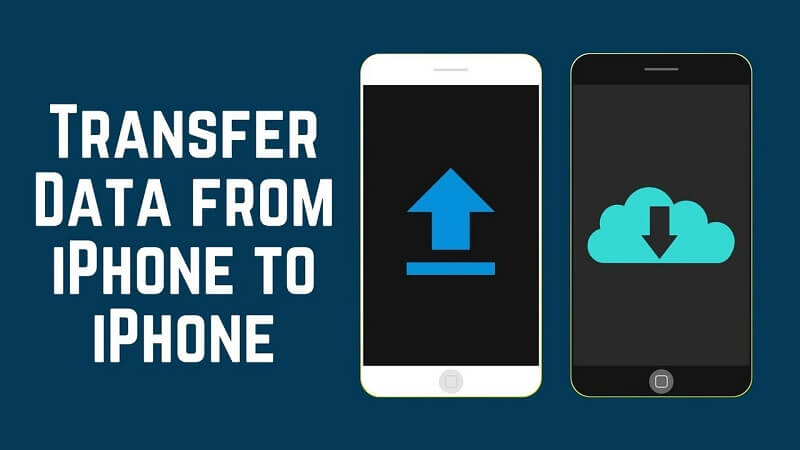
Bir bilgisayara bağlanmak için bir USB kablosu kullanmanın telefonunuzu bozma potansiyeli olduğunu düşünebilirsiniz, ancak bu yöntemde durum böyle olmayacaktır.
Yalnızca bir USB kablosu kullanarak veri aktarmaya çalışıyorsanız bu doğru olabilir, ancak biz de bir OTG kablosu kullanacağız. Bu, iPhone'unuzu bir bilgisayara bağlamanıza gerek olmayacağı anlamına gelir.
Buna doğrudan dosya aktarımı diyoruz.
Bu yalnızca bir USB kablosu kullanarak daha güvenli olmakla kalmaz, aynı zamanda iPhone X'ten bilgisayara ve bilgisayardan iPhone 11'e iPhone X yerine iPhone X'ten iPhone 11'e yalnızca bir kez yapacağınız için işlemi daha hızlı hale getirir.
(1) bir USB kablosuna ve (2) bir OTG kablosuna ihtiyacınız olacağını unutmayın. Elinizde bu iki ekipman varken aşağıdaki adımları takip ederek sorunsuz bir şekilde yapabilirsiniz:
Bunu tersinden de yapabilirsiniz.
Ne olursa olsun, artık iPhone x'ten iPhone 11'e veri aktarmakta özgürsünüz.
Bununla, iPhone x'ten iPhone 11'e herhangi bir ayrıntı olmadan ve hızlı internete güvenmeden veri aktarabileceksiniz.
Şimdi bu yazının son yöntemi olarak iPhone'lara özel ve oldukça yeni bir dosya aktarımı için yapılmış bir özellikten bahsedeceğiz.
iOS 11 veya sonraki sürümlerde çalışan iPhone'lar için Hızlı Başlangıç özelliği mevcuttur. Bununla birlikte, iPhone X iOS 11.0.1'de çalıştığı için böyle bir özelliği kullanmak mümkün olacaktır.
İşlem biraz basittir. Bu yöntemi yapmadan önce yapmanız gereken tek şey, her ikisinin de zaten verilmiş olan iOS 11 veya sonraki sürümlerine sahip olduğundan emin olmaktır.
Başlamaya hazır olduğunuzda, Hızlı Başlangıç'ı kullanarak verileri iPhone x'ten iPhone 11'e aktarmak için şu adımları izleyin:
öğesine dokunduktan sonra size otomatik olarak kamera uygulaması gösterilecektir. Devam et. Bu konuya daha sonra döneceğiz.
Bu noktada artık işlem bitene kadar beklemekten başka bir şey yapmanıza gerek yok. Bununla, iPhone x'ten iPhone 11'e veri aktarma hedefinizi zaten yaptınız.
Bu makaleye rastlamadan önce iPhone x'ten iPhone 11'e veri aktarmak için ne yapacağınızı bilmiyor olabilirsiniz, ancak şimdi biliyorsunuz. Aslında, dosyaları aktarmak için beş yönteminiz var. Bunun da ötesinde, iPhone X ve iPhone 11'inizi dosya aktarımı için ayarlamak için ne yapmanız gerektiğini de öğrendiniz.
Artık her türlü dosyayı istediğiniz kadar aktarabilmelisiniz. Ancak, bunu yaparken yine de dikkatli olmanız gerektiğini unutmayın, aksi takdirde dosyaları kaybedersiniz.
Böyle bir durumda, yalnızca bu dosyaları nasıl kurtaracağınızı öğrenmek zorunda kalmayacaksınız, aynı zamanda bugün öğrendiklerinizin hiçbir faydasını da bulamayacaksınız.
Hinterlassen Sie einen Kommentar
Yorumlamak
Telefon Transferi
iOS, Android ve bilgisayar arasındaki diğer veriler arasında kolayca ve hızlı bilgileri, fotoğraflar, temaslar, videolar ve bilgisayar aygıtları kaybetmeden diğer veriler aktarıyor.
Ücretsiz denemePopüler makaleler
/
BİLGİLENDİRİCİLANGWEILIG
/
basitKOMPLİZİERT
Vielen Dank! Merhaba, Sie die Wahl:
Excellent
Değerlendirme: 4.6 / 5 (dayalı 87 yorumlar)